windows xp系统手动更新单一驱动程序的解决方法【图文】
我们知道,在windows xp系统中,驱动是一种使计算机和设备之间通信的特殊程序,如果某设备的驱动程序不能正确的安装,那么该设备就不能正常的工作。对于一些刚接触xp系统不久的用户,很多都不懂得如何手动更新单一驱动程序,那么手动更新单一驱动程序是不是很难呢?其实不然。现在小编就跟大家一起分享下Win7系统手动更新单一驱动程序的方法吧。
推荐:笔记本xp纯净版系统下载
方法如下:
1、打开设备管理器,找到需要更新的驱动鼠标右击选择“程序”选项;

2、选择“是,仅这一次” 或者“否,暂时不”,点击“下一步”;
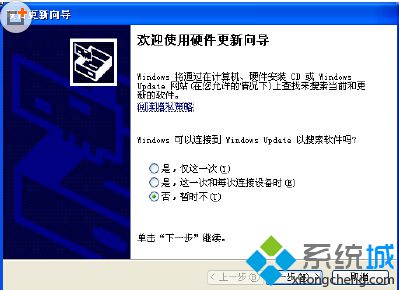
3、选择“从列表或指定位置安装(高级)”选项,点击“下一步”;
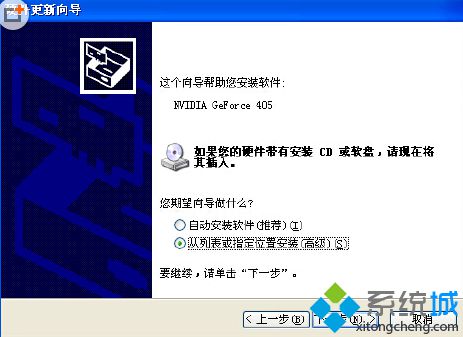
4、选择“在这些位置上搜索最佳驱动程序”,点击“下一步”;
5、选择驱动解压出来文件夹,点击“确定”;

6、点击“下一步”选项,即可完成搜索安装。
以上就是windows xp系统手动更新单一驱动程序的解决方法,有需要的用户不妨学习下该教程,更多精彩的内容请继续关注系统城官网www.xitongcheng.com。
相关教程:找不到任何设备驱动程序win10未能成功安装设备驱动程序xp 苹果7 驱动程序如何手动安装xp系统windows xp系统更新我告诉你msdn版权声明:以上内容作者已申请原创保护,未经允许不得转载,侵权必究!授权事宜、对本内容有异议或投诉,敬请联系网站管理员,我们将尽快回复您,谢谢合作!










